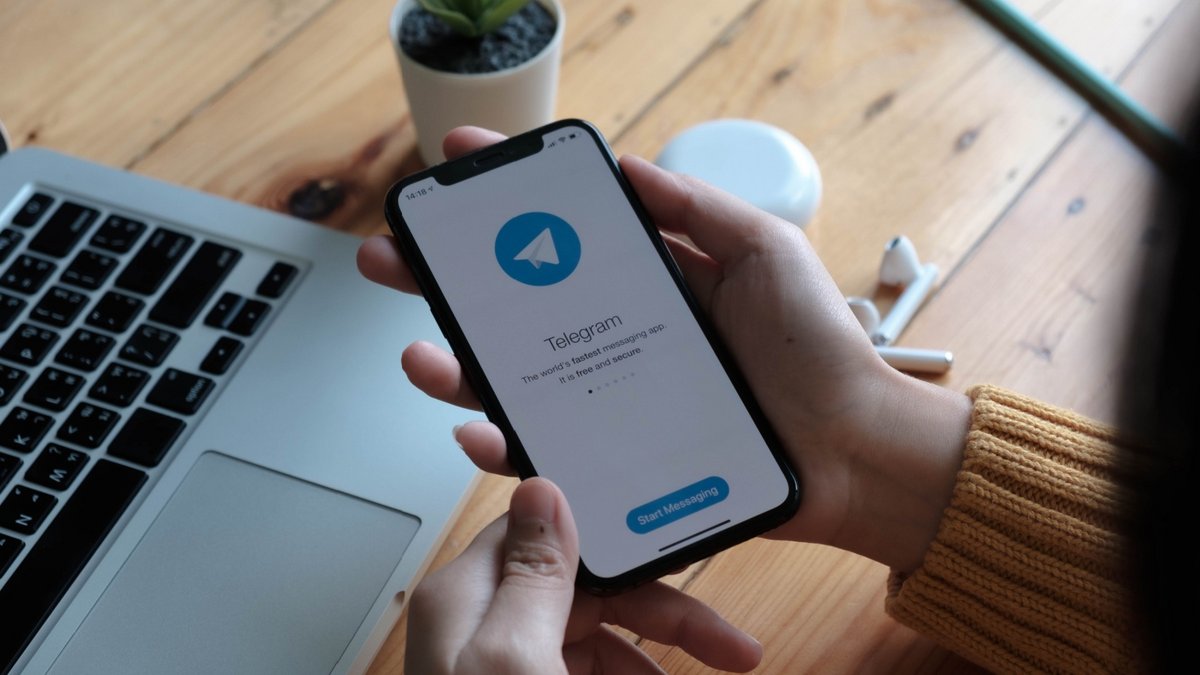
Cependant, la création d'un compte Telegram peut sembler complexe pour les personnes qui ne sont pas à l'aise avec l'outil informatique. Entre la vérification du numéro de téléphone et la configuration initiale, les nouveaux utilisateurs peuvent rencontrer des difficultés et abandonner. Dans ce tutoriel, nous vous accompagnerons pas à pas pour vous aider à surmonter ces obstacles et à créer votre compte Telegram facilement.
Créer un compte Telegram
1. Téléchargez et ouvrez l’app Telegram
Telegram dispose d'une version web, tout comme WhatsApp ou Messenger. Vous pouvez également télécharger l'application pour diverses plateformes telles que : iPhone, iPad, Android, Mac, PC Windows et Linux.
Téléchargez l’application de votre choix et ouvrez-là.
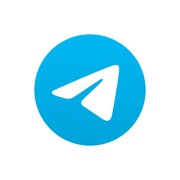
- Fonctions sociales
- Nombreuses options de personnalisation
- Les appels vidéo à 30 intervenants
Note : les captures d’écrans seront faites sur un iPhone, mais cela fonctionne de la même manière pour tous les appareils.
2. (optionnel) Faites défiler les fonctionnalités
Si vous êtes à l’aise avec l’anglais de base, faites glisser de droite à gauche les fonctionnalités dans la partie haute de l’écran.
Ce n’est pas pas obligatoire, c'est uniquement pour vous donner un aperçu des fonctionnalités de l’application.
3. Commencez la création d’un compte Telegram
Appuyez sur ”Continuer en français”.
4. Renseignez votre numéro de téléphone
Saisissez votre numéro de téléphone.
Appuyez sur “Continuer”.
Vérifiez et si c’est bien votre numéro, confirmez avec “Continuer”. Sinon, appuyez sur “Modifier” et corrigez-le.
Patientez le temps de recevoir le code d’activation par SMS. Une fois le code réceptionné, saisissez ce code dans Telegram.
5. Choisissez une photo de profil
Tout en haut, appuyez sur l’appareil photo pour choisir une image de profil.
En fonction de votre appareil, vous devrez autoriser l’accès à votre photothèque et votre appareil photo selon vos choix.
En appuyant sur la 1re icône, vous ouvrez l’appareil photo pour vous prendre en photo.
Si votre future photo de profil se situe dans les premières images proposée, sélectionnez-la.
Si ce n’est pas le cas, ouvrez votre photothèque et trouvez la photo idéale.
Une fois l’image trouvée, apportez-lui des modifications si vous le souhaitez puis validez avec le rond bleu à droite.
6. Remplissez votre profil
Saisissez vos prénom et nom dans les champs texte du même nom.
Validez avec “Continuer”.
7. Gérez les dernières autorisations
Selon vos appareils, vous devrez gérer les autorisations comme l’accès à vos contacts, l’envoi de notification ou encore l’intégration à Siri.
Votre compte Telegram est créé ! Il ne vous reste plus qu’à vous connecter à vos différents appareils pour synchroniser vos conversations. Votre numéro de téléphone vous sert d’identifiant. Sur votre ordinateur, la connexion par code QR est proposée. Pensez à activer la connexion à double authentification pour sécuriser votre compte Telegram. Telegram fait partie de ces nombreuses messageries prises à charge sur Beeper.
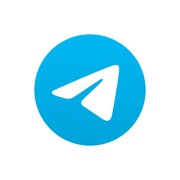
- Fonctions sociales
- Nombreuses options de personnalisation
- Les appels vidéo à 30 intervenants
